Sända bilagor
Du infogar bilagor i ett brev genom att markera ikonerna för de filer du vill lägga till i filhanteraren. Dra sedan filerna till det nedre delfönstret i skrivfönstret. Du kan också dra filer från textverktyget eller från något annat program som tillåter att du gör det.
Ett annat sätt att lägga till bilagor till ett brev är att välja Lägg till på menyn Fil i delfönstret Bilagor. I avsnittet "Lägga till bilagor" kan du läsa om hur du gör.
Gör så här om du vill dra en fil från filhanteraren och släppa den i postverktyget så att den läggs till som bilaga till ett brev:
-
Starta filhanteraren och öppna brevets skrivfönster i postverktyget.
Om inte delfönstret Bilagor visas längst ned i skrivfönstret, väljer du Visa bilagor på menyn Infoga i skrivfönstret.
-
Klicka med VÄLJ i filhanteraren på den fil som ska sändas som bilaga.
Om du vill lägga till flera bilagor klickar du med JUSTERA på dessa filer.
-
Håll ned VÄLJ på någon av de markerade filerna och dra pekaren till delfönstret Bilagor i skrivfönstret (se Figur 4-20).
Pekarens utseende förändras när du drar filerna.
Figur 4-20 Dra en fil till delfönstret Bilagor
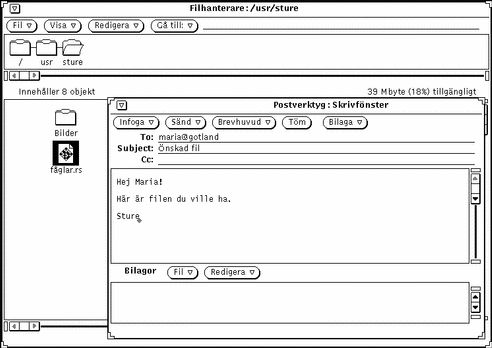
-
Släpp VÄLJ.
Ikonen för filerna läggs in i delfönstret Bilagor. De ingår nu i brevet.
Obs!Om du släpper en fil i skrivfönstrets textdel, infogas filen som ASCII-text. Vissa typer av filer, till exempel binära programfiler, kan inte läsas i textdelen. Om du inte vill att filens originalformat ska förändras, måste du se till att du släpper den i delfönstret Bilagor.
Om du flyttar data som inte är en fil till delfönstret Bilagor, visas som vanligt en ikon i fönstret. Ikonens namn beror på vilken typ av data det är. Om du till exempel vill dra en text i textverktyget till delfönstret Bilagor, håller du ned VÄLJ på textverktygets nedsläppsruta, drar pekaren till delfönstret Bilagor och släpper VÄLJ. Den nya ikonen i delfönstret får namnet default.
- © 2010, Oracle Corporation and/or its affiliates
